Sådan holder du skrivebordet rent automatisk på din Mac
Miscellanea / / November 09, 2023
Et rodet Mac-skrivebord gør alt svært at finde - alt for mange programmer lægger deres ting der. Hvis du har problemer med at holde dit skrivebord rent, vil nogle tredjepartsprogrammer hjælpe med at holde din Mac spic and span.
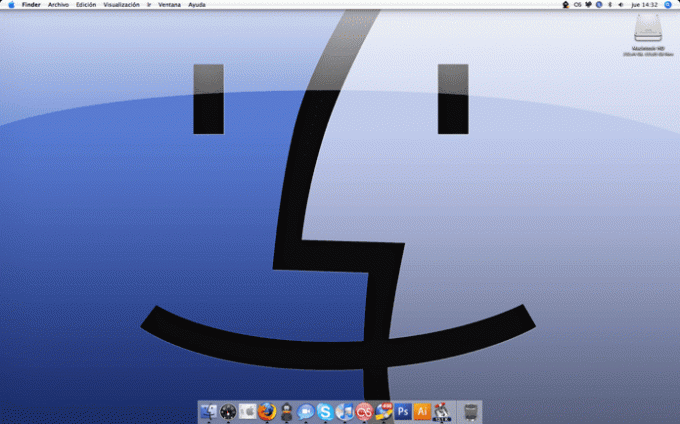
Hvorfor dette betyder noget
Det åbenlyse svar er, at du vil have problemer med at finde ting på et rodet skrivebord. Selvfølgelig kan du bruge Spotlight eller Alfred, men den tilgang er ikke altid effektiv. Med for mange skrivebordsikoner kan din Mac kunne blive langsommere. I sjældne tilfælde kunne du miste dine ting. Værst af alt, du kan ikke se din fantastisk tapet med et rodet skrivebord.
Træt af dit tapet? Tjek ud disse fede appsHiddenMe: En midlertidig løsning
Hvis du ikke er nået til desktop nul endnu, HiddenMe er en gratis app, der skjuler dine skrivebordsikoner. De er stadig på skrivebordet; du kan bare ikke se dem. Denne app er fantastisk, når du holder præsentationer. Et klik og de forsvinder alle!

Declutter: Et dejligt skrivebord
Declutter bruger regler til at oprette individuelle mapper på dit skrivebord. Det flytter derefter ting til det, de kalder "Intelligente mapper." Det første trin er at oprette din mappe. Declutter går ud over de almindelige Finder-mapper og skaber sjove ikoner oven på mapperne til dig.
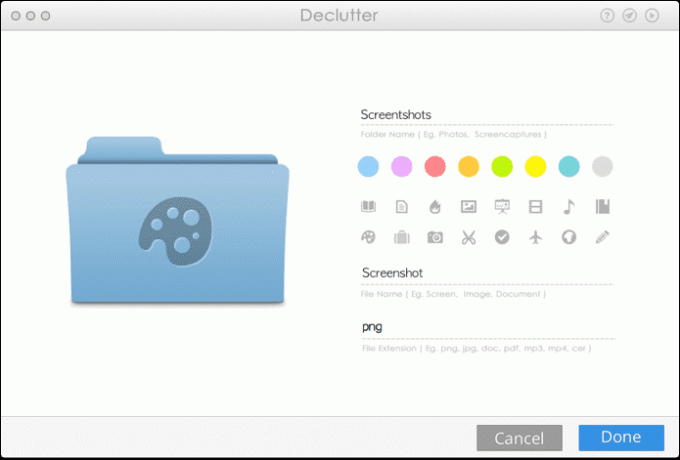
Derefter opretter du navnefiltrene til mappen. Du kan også tilpasse navnet på filtypenavnet. Hvis du f.eks. sætter Skærm, skud i Filnavn felt og png i Filudvidelse, der flytter dine skærmbilleder til den korrekte mappe. Programgrænsefladen er finurlig, fordi den ikke giver dig mulighed for at sætte mellemrum i filnavnet. jeg vil gerne sætte Skærmbillede i stedet for Skærm, skud men det understøttede ikke mellemrum.
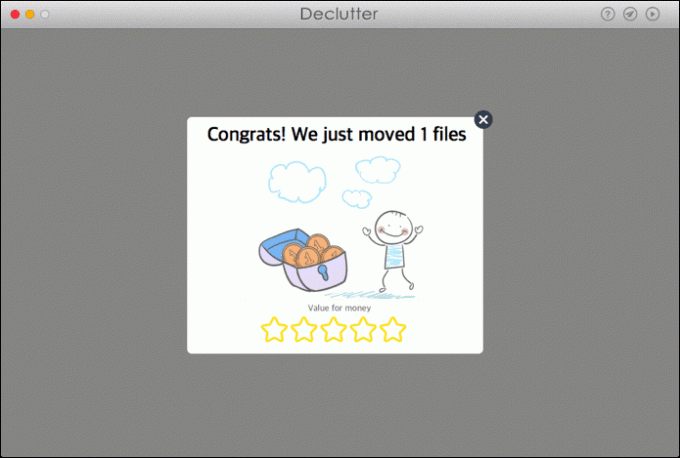
Hvis du vil have lidt tid til at organisere dit skrivebord, kan du slå den automatiske tilstand fra på Declutter. Så kan du få det til at køre reglerne fra programmet, menulinjeikonet eller en genvejstast.
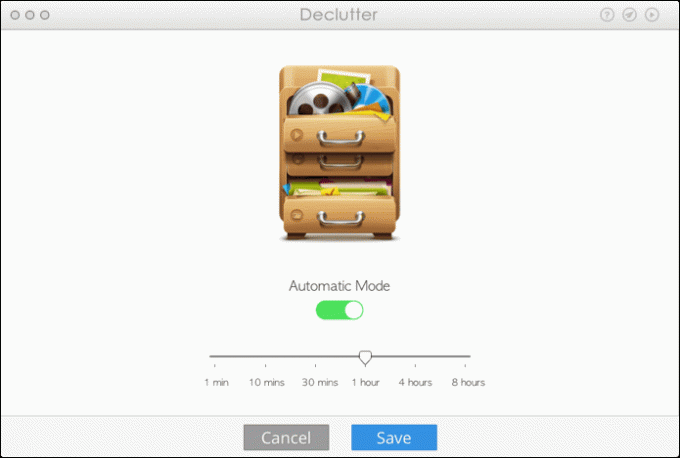
Hazel: Kraftfuld oprydning og automatisering på din Mac
Hassel bruger Apples søgefunktioner til at automatisere filflytning på din Mac. Til rengøring af skrivebordet kan Hazel gøre de samme ting, som Declutter gør. Grænsefladen er ligesom Spotlight. Du kan fortælle det, at alt på skrivebordet, der matcher et filnavn eller en udvidelse, går ind i en bestemt mappe. Denne mappe kan være på dit skrivebord eller hvor som helst på din Mac.
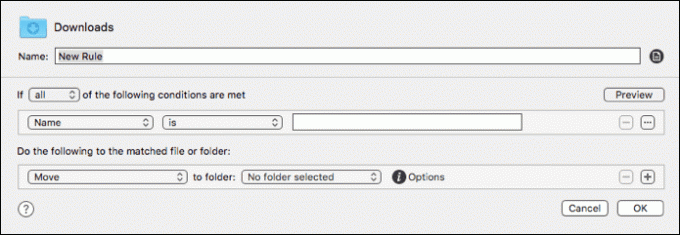
Hazel giver dig et par startforslag som at flytte filer, der er et par dage gamle, til en speciel mappe. Jeg bruger Hazel til at administrere min download-mappe meget bedre. Jeg kan fortælle den at flytte mine .dmg-installationsprogrammer til den korrekte mappe. Hazel lader mig også oprette regler baseret på, hvor filen blev downloadet fra. Jeg har de fleste af mine udsagn fra banken papirløse. Hazel lægger dem automatisk i den rigtige mappe efter download.
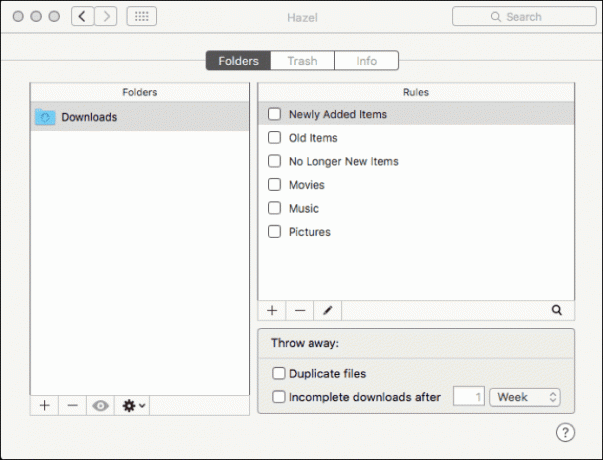
Interfacet og de regelbaserede funktioner kræver lidt tilvænning. Hvis et rent skrivebord er din primære bekymring, er Declutter bedre. Hvis du vil have mere kontrol over ikke kun skrivebordet, men filautomatisering på din Mac, er Hazel det bedre valg. Hazel har en 14-dages gratis prøveperiode og er ikke tilgængelig i Mac App Store.
Hold en god backup
Begge disse programmer er afhængige af dine evner til at skrive en regel. Hvis du laver en fejl, kan filer ende det forkerte sted eller blive overskrevet. Du burde være sikkerhedskopiere din Mac regelmæssigt, men især når du har filautomatisering. Første gang jeg brugte Hazel, troede jeg, at jeg kasserede midlertidige filer, men i stedet slettede jeg alt i downloads. Ups! Min sikkerhedskopi reddede mig fra noget datatab på grund af mine nybegyndere programmeringsevner.
LÆS OGSÅ:Hold fokus, mens du arbejder på en Mac
Sidst opdateret den 3. februar, 2022
Ovenstående artikel kan indeholde tilknyttede links, som hjælper med at understøtte Guiding Tech. Det påvirker dog ikke vores redaktionelle integritet. Indholdet forbliver upartisk og autentisk.

Skrevet af
Jeg har en passion for at hjælpe mennesker med at få teknologi til at fungere. Til mit daglige arbejde ejer jeg en computerreparationsvirksomhed i Lawrence, Kansas. Med udgangspunkt i min supportbaggrund fokuserer jeg på praktisk teknologi fra brugerperspektivet. Jeg nyder det hele: Android, Chrome OS, iOS, MacOS, Windows og alt derimellem.



